Сканирование документов напрямую на устройство памяти USB
В этом разделе приводится описание процесса сканирования документов напрямую на устройство памяти USB, подключенное к аппарату. Отсканированные документы можно сохранять в формате PDF, JPEG или TIFF. Не забудьте включить эту функцию перед началом работы (Ограничение функции сканирования в устройство памяти USB).
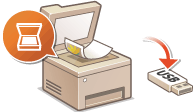
Допустимые устройства памяти USB
Можно использовать устройства памяти USB, отформатированные в следующих файловых системах (стиль форматирования).
FAT16 (емкость памяти: до 2 Гбайт)
FAT32 (емкость памяти: до 32 Гбайт)
|
ВАЖНО
|
|
Не используйте нестандартные устройства памяти USB. Некоторые устройства памяти USB не обеспечивают надлежащее сохранение данных.
Не подключайте какие-либо другие устройства, кроме устройства памяти USB. Устройства памяти USB нельзя подключать с помощью USB-концентратора или удлинительного кабеля.
Не используйте устройства памяти USB, оснащенные специальными функциями, например встроенными функциями безопасности.
|
|
ПРИМЕЧАНИЕ
|
|
Если папка в устройстве памяти USB содержит множество файлов, сохранение отсканированных данных займет больше времени. На своем компьютере удалите ненужные файлы с устройства памяти USB или переместите их в другую папку.
|
1
Подключите устройство памяти USB к порту USB.
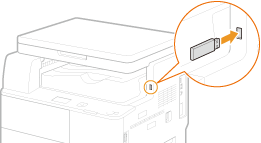
ВАЖНО.
Порт USB на правой стороне аппарата ближе к задней стороне недоступен.
Не отключайте, не толкайте и не выключайте аппарат или устройство памяти USB во время переноса данных.
2
Разместите документ. Размещение документов
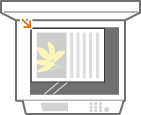
3
Нажмите клавишу  .
.
 .
.4
С помощью клавиш  /
/ выберите <Устройство памяти USB> и нажмите
выберите <Устройство памяти USB> и нажмите  .
.
 /
/ выберите <Устройство памяти USB> и нажмите
выберите <Устройство памяти USB> и нажмите  .
.
5
При необходимости укажите параметры сканирования

Если в пункте <Тип данных:> выбрать значение JPEG, можно отсканировать и преобразовать в один файл JPEG только одну страницу. Если выбрать значение PDF или TIFF, можно сохранять несколько документов в виде одного объединенного файла.
6
Нажмите клавишу  .
.
 .
.Запускается сканирование.
Если требуется отменить сканирование, выберите <Отмена>  <Да>
<Да> 
 .
.
 <Да>
<Да> 
 .
.Если на шаге 5 в качестве формата файла был выбран JPEG, отсканированные данные сохраняются в устройстве памяти USB.
 При сканировании нескольких документов для создания одного файла PDF/TIFF
При сканировании нескольких документов для создания одного файла PDF/TIFF
По завершении сканирования первой страницы выполните приведенную ниже процедуру.
|
1
|
Поместите следующий документ на стекло экспонирования и нажмите клавишу
 . .Выполняйте этот шаг до тех пор, пока не закончите сканировать все страницы.
|
|
2
|
Выберите <Завершить> и нажмите
 . .Отсканированные данные сохраняются в устройстве памяти USB.
|
ПРИМЕЧАНИЕ
Как именуются папки для сохранения отсканированных данных и соответствующие файлы
После завершения сканирования в устройстве памяти USB автоматически создается папка для сохранения отсканированных данных. Папки и файлы именуются следующим образом.
Как именуются папки для сохранения отсканированных данных и соответствующие файлы
После завершения сканирования в устройстве памяти USB автоматически создается папка для сохранения отсканированных данных. Папки и файлы именуются следующим образом.
|
Имя папки
|
Создается папка «SCAN_00», в которой можно сохранить до 100 файлов. Если текущая папка заполняется 100 файлами, создаются папки «SCAN_01» – «SCAN_99».
|
|
Имя файла
|
Имена файлов «SCAN0000.XXX» – «SCAN9999.XXX» присваиваются файлам с отсканированными данными («XXX» — это расширение формата файла, например «JPG»). Первые две цифры соответствуют номеру папки, в которой сохранены файлы. Например, пятый файл JPEG сохраняется в папке «SCAN_01» под именем «SCAN0105.JPG».
|
7
Отсоедините устройство памяти USB от порта памяти USB.
|
1
|
Нажмите клавишу
 . . |
|
2
|
Нажмите клавишу
 (Монитор состояния). (Монитор состояния). |
|
3
|
С помощью клавиш
 / / выберите <Состояние устройства>, и нажмите выберите <Состояние устройства>, и нажмите  . . |
|
4
|
Выберите <Извлечь устр-во памяти> и нажмите
 . .Подождите, пока не появится сообщение <Устройство памяти может быть безопасно удалено.>.
|
|
5
|
Отключите устройство памяти USB.
|
|
СОВЕТЫ
|
|
Если необходимо сканировать всегда с использованием одних и тех же настроек
|